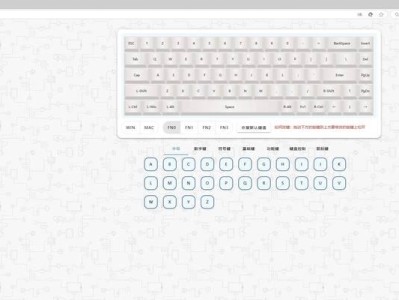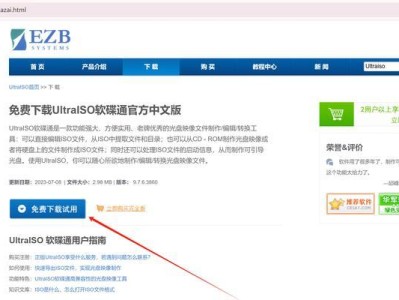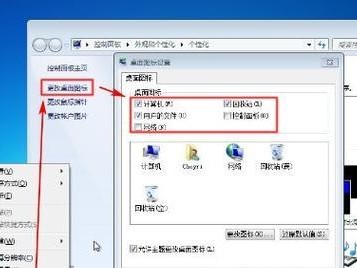随着技术的发展,许多人已经习惯了使用U盘来安装操作系统,但是有时候U盘不够可靠或无法使用。这时候,光盘仍然是一个可行的选择。本文将为大家介绍如何使用光盘来安装Win7系统,让您轻松解决电脑系统安装的问题。

1.准备所需材料和工具
在开始安装前,您需要准备一张可用的Win7系统安装光盘、一台支持光驱启动的电脑、一个空的硬盘分区,并备份好重要文件。
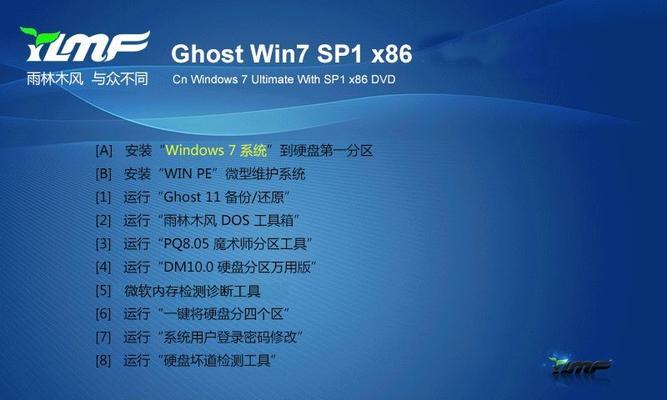
2.设置电脑开机启动项
将光盘插入电脑光驱后,进入BIOS设置界面,将光驱启动项调整到第一位。
3.启动并进入Win7安装界面
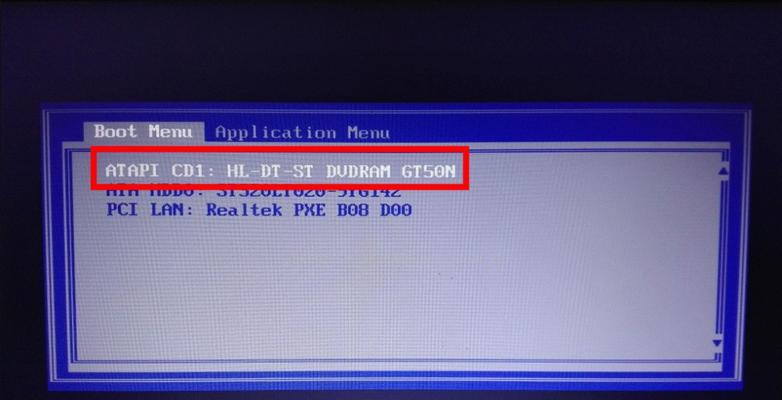
重启电脑后,按照屏幕上的提示,按任意键启动光盘。然后等待片刻,系统会自动进入安装界面。
4.选择安装语言和时区
在安装界面上,您需要选择合适的语言和时区,点击下一步继续。
5.点击“安装”并同意许可协议
在安装界面的下一步,您需要点击“安装”按钮,并仔细阅读并同意许可协议。
6.选择安装类型
接下来,您需要选择安装类型,通常建议选择“自定义(高级)”选项,以便灵活地进行系统分区和安装。
7.创建系统分区
在自定义安装选项中,您可以选择要安装系统的分区,并创建新的分区。请注意,在此过程中需要格外小心,避免操作错误导致数据丢失。
8.安装系统文件
选择好系统分区后,点击“下一步”开始系统文件的安装过程。此过程可能需要一些时间,请耐心等待。
9.自动重启并进行初步设置
安装完成后,系统将自动重启。在重启后,您需要按照屏幕上的提示进行初步的系统设置,例如选择计算机名称和网络连接方式等。
10.安装必要的驱动程序
完成初步设置后,系统可能无法识别某些硬件设备,这时候您需要安装相应的驱动程序,确保电脑能够正常运行。
11.安装常用软件和补丁
为了方便使用电脑,您还需要安装一些常用的软件和系统补丁,以提高系统的性能和安全性。
12.进行系统更新
在安装软件和补丁后,建议立即进行系统更新,以获取最新的功能和修复已知的安全漏洞。
13.设置个人偏好
在系统更新完成后,您可以根据个人偏好进行系统设置,例如更改桌面背景、调整显示设置等。
14.备份系统和文件
在重新安装系统后,为了避免日后出现问题导致数据丢失,建议及时备份系统和重要文件。
15.安装完成,开始使用Win7系统
经过以上步骤,您已经成功地使用光盘安装了Win7系统。现在,您可以开始享受全新的操作体验了!
本文详细介绍了使用光盘安装Win7系统的步骤,并提供了一些注意事项和建议。希望能够帮助到那些需要重新安装系统的用户,让您轻松解决操作系统安装的问题。